Linux3 在VMware中搭建CentOS6.5虛擬機器
前言:
本文主要是我在大家hadoop叢集之前 ,需啊先安裝CentOS虛擬機器,記錄在此,作為參考。如果能幫助到其他人,自然是更好啦。
============================================================長長的分割線=====================================================================
正文:
本次我選擇的是VMware10,網上可以搜尋到安裝的方法,資源很豐富。
第一步,下載資源:CentOS-6.5-i386-minimal.iso ,此處網上搜索即可,如果大家找不到,可以留下郵箱,我可以發給大家。
第二步,開啟VMware,安裝虛擬機器,如下圖:
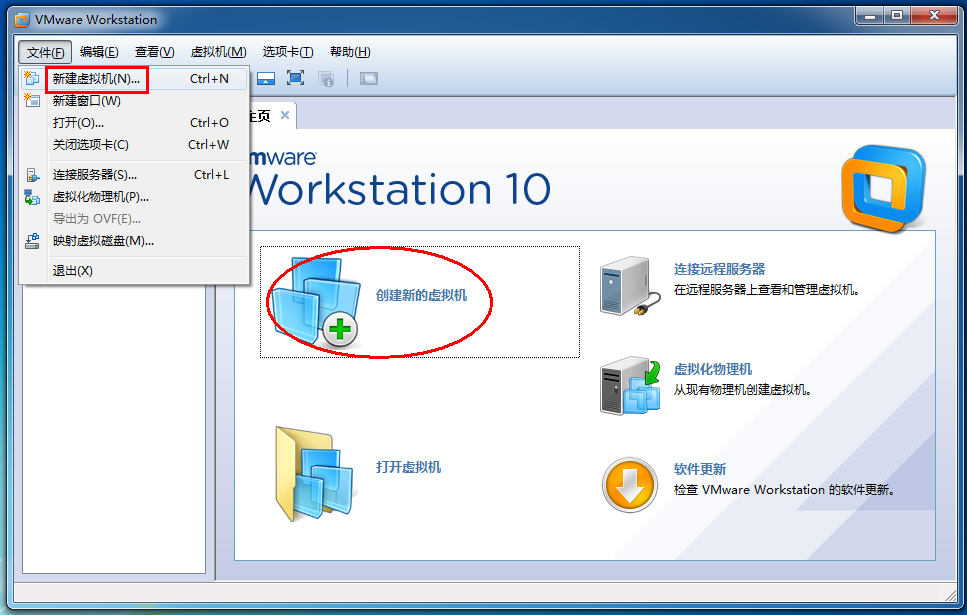
第三步,選擇典型(推薦),然後點選下一步,如下圖:

第四步,選擇稍後安裝作業系統,然後點選下一步,如下圖:
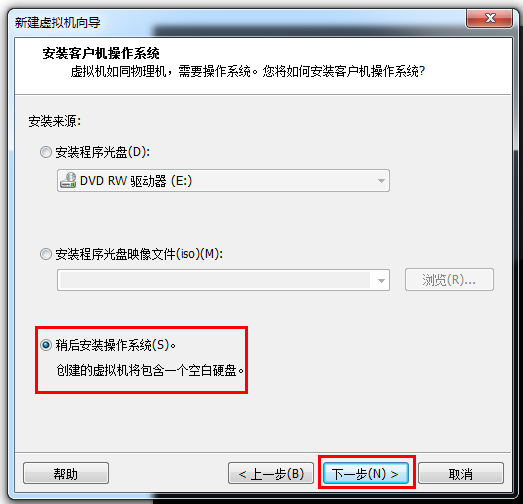
第五步,選擇作業系統和版本,注意版本選擇的CentOS,不是CentOS64,如下圖:
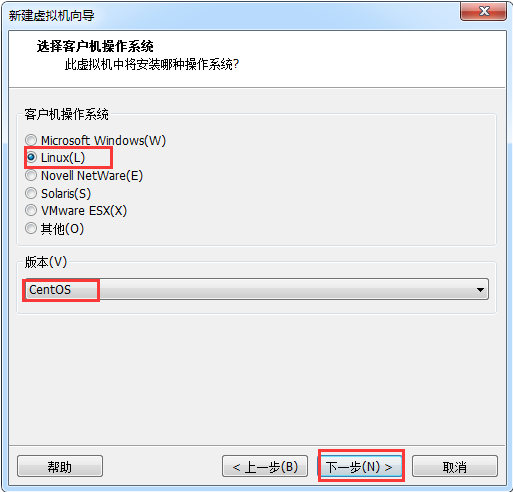
第六步,輸入虛擬機器名稱和安裝路徑,然後點選下一步,如下圖:
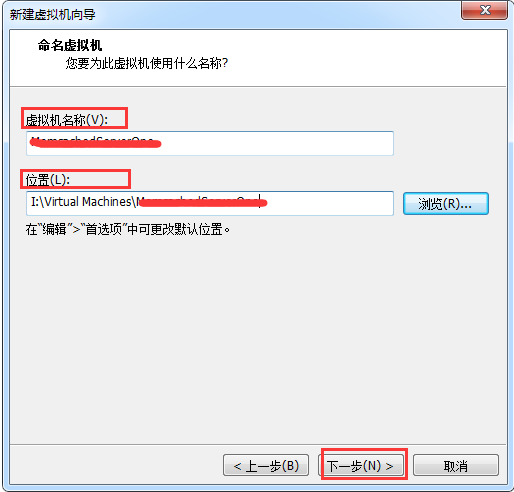
第七步,設定磁碟大小,注意,此處大家根據自己的需要合理的選擇磁碟大小,這個我截圖的時候是預設值,我在搭建hadoop叢集時,每個虛擬機器的磁碟大小為3GB,如下圖:
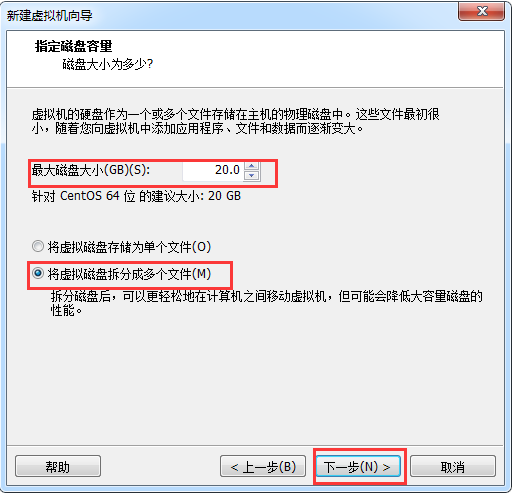
第八步,點選自定義硬體,如下圖:
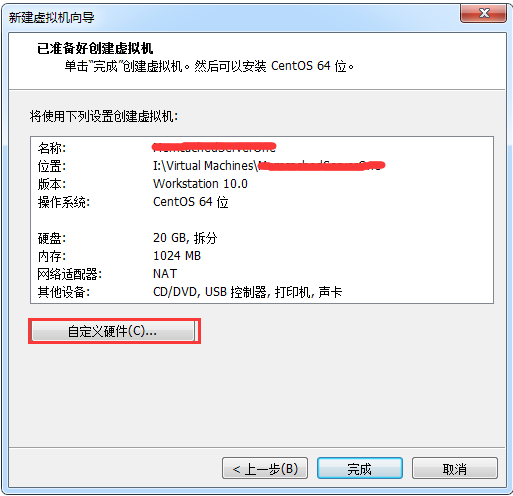
第九步,按照圖中標示,設定各項,如下圖:
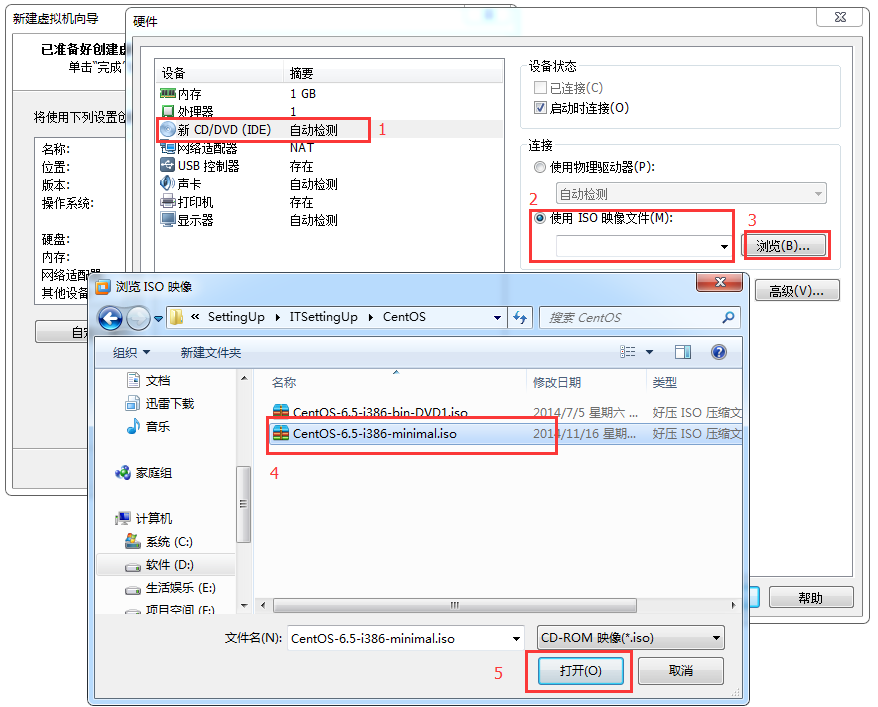
第十步,設完完硬體之後,點選完成,如下圖:

第十一步,選擇開啟虛擬機器,如下圖:
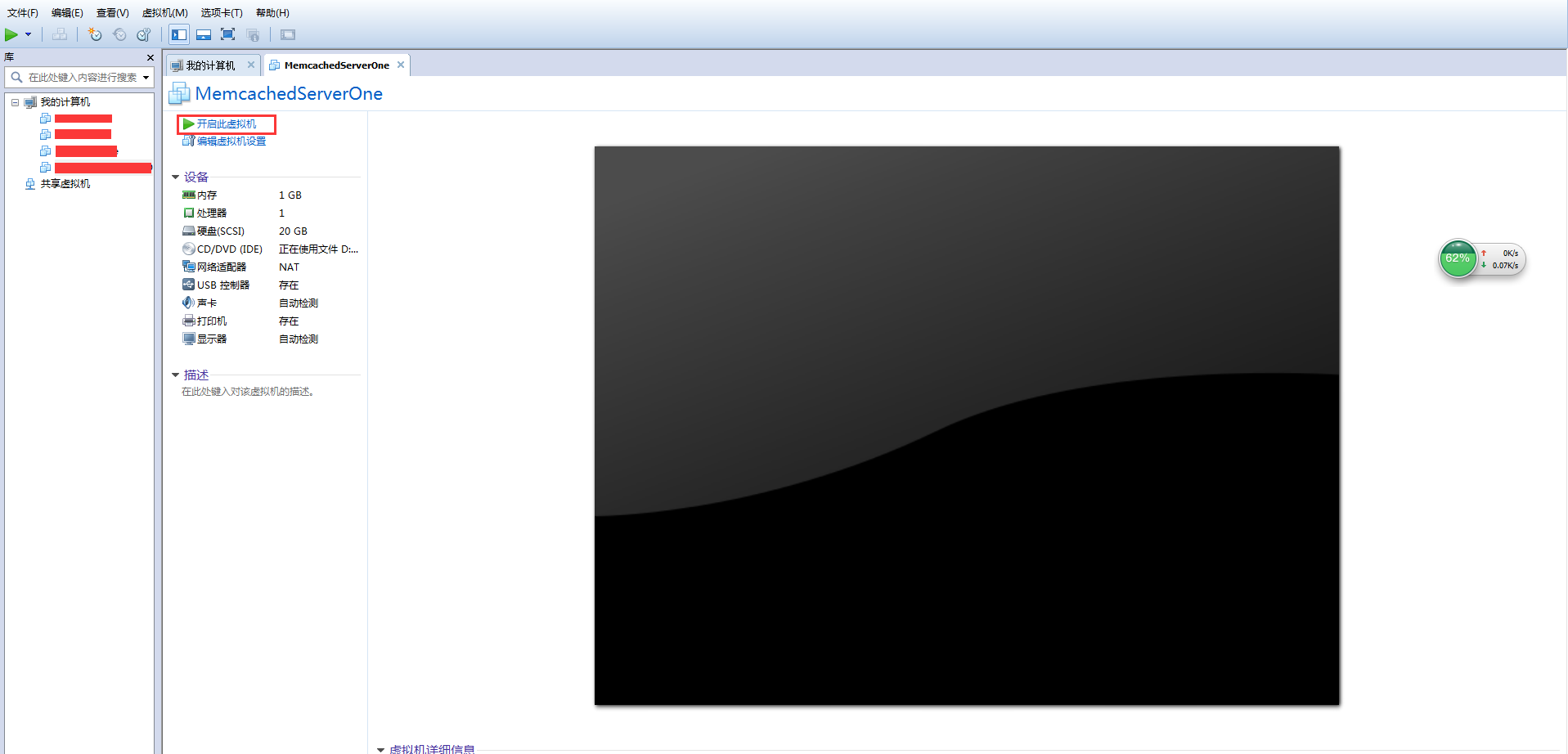
第十二步,選擇第一項,安裝全新作業系統或升級現有作業系統,如下圖:

第十三步,Tab鍵進行選擇,選擇Skip,退出檢測,如下圖:

第十四步,點選Next,如下圖:

第十五步,選擇語言是中文簡體,如下圖:

第十六步,選擇鍵盤樣式,如下圖:

第十七步,選擇儲存裝置,如下圖:

第十八步,如果以前安裝過虛擬機器,會出現這個警告,如下圖:
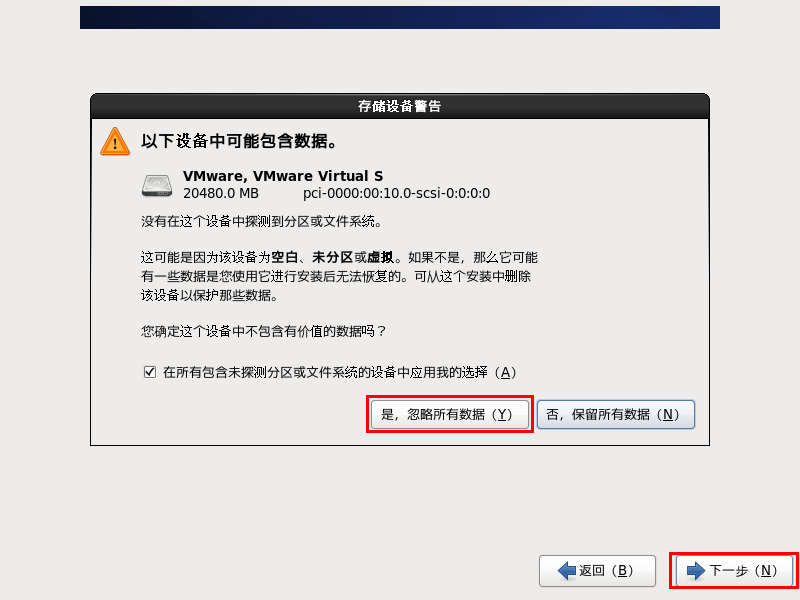
第十九步,輸入主機名,點選配置網路,如下圖:

第二十步,配置方法如圖所示,點選下一步,如下圖:
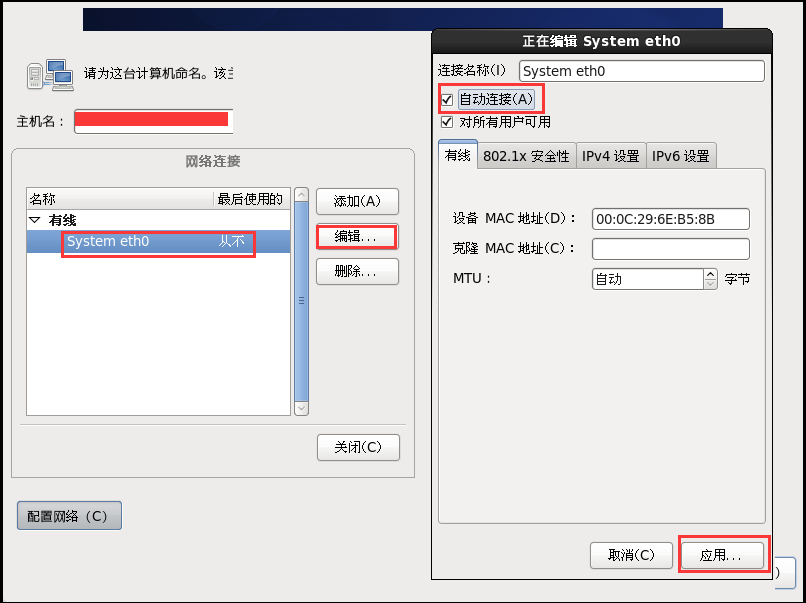
第二十一步,設定時區,勾選使用UTC時間,點選下一步,如下圖:

第二十二步,輸入根使用者的密碼,點選下一步,如下圖:
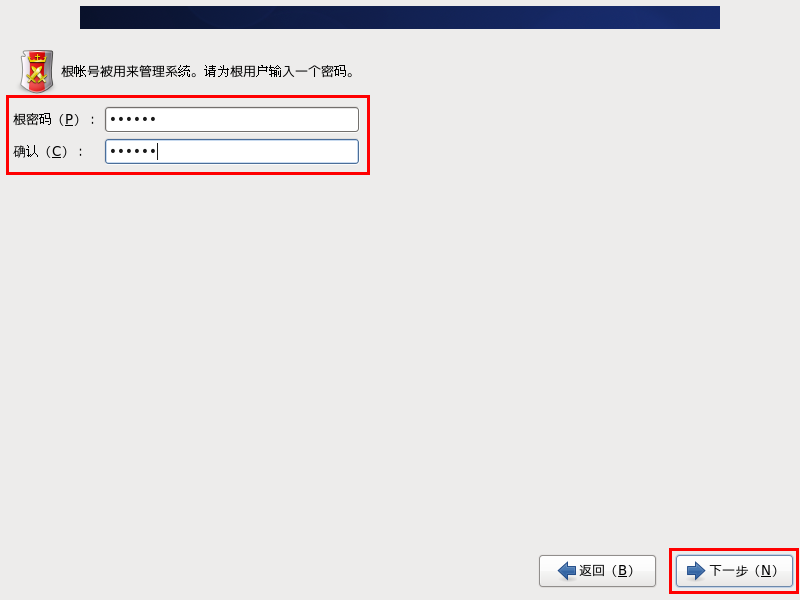
第二十三步,如果密碼過於簡單會出現提示,點選無論如何都使用,點選下一步,如下圖:
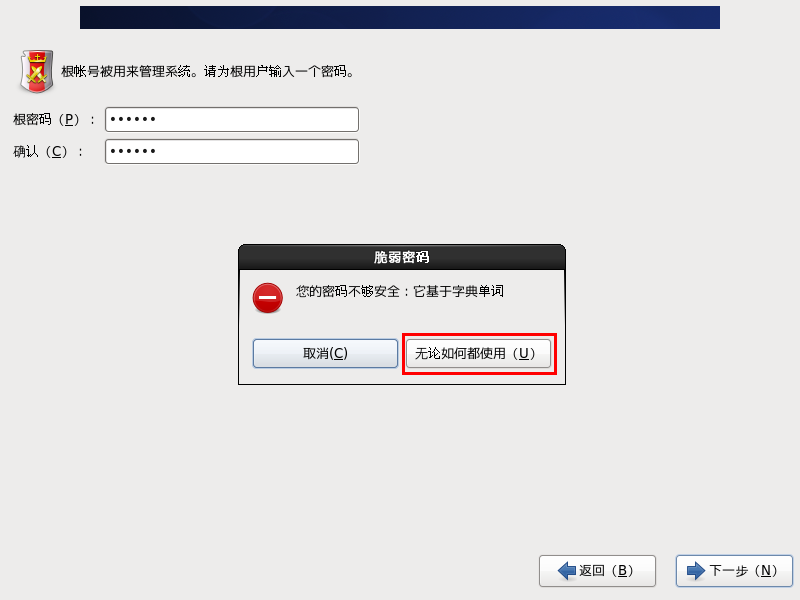
第二十四步,選擇替換現有的linux系統,點選下一步,如下圖:

第二十五步,如下圖:
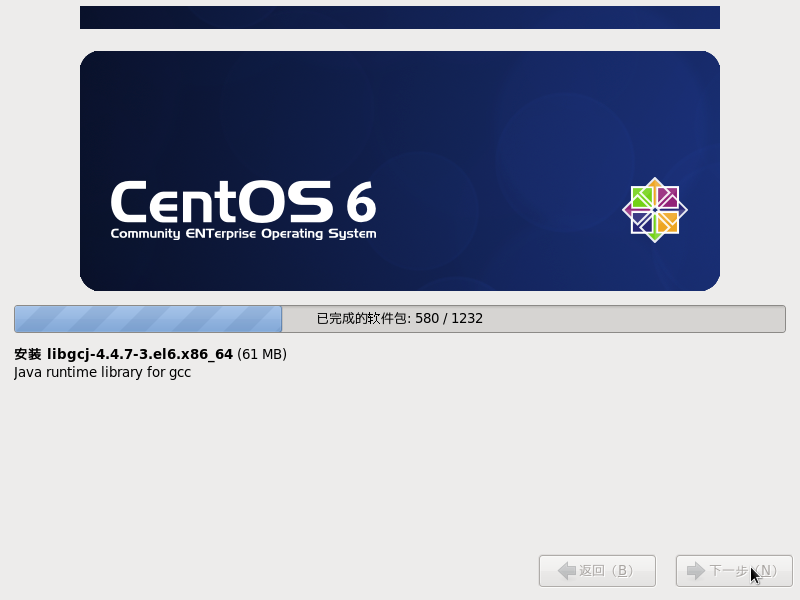
第二十六步,點選重新引導,如下圖:
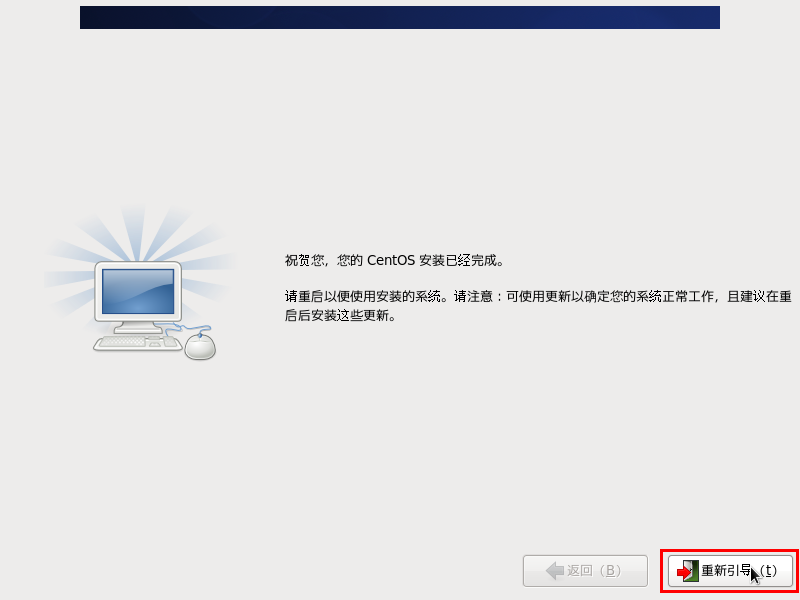
第二十七步,成功到登陸頁面,如下圖:

相關推薦
Linux3 在VMware中搭建CentOS6.5虛擬機器
前言: 本文主要是我在大家hadoop叢集之前 ,需啊先安裝CentOS虛擬機器,記錄在此,作為參考。如果能幫助到其他人,自然是更好啦。 ============================================================長長的分割線=============
CentOS6.5虛擬機器下搭建Hadoop偽分散式環境
一、 實驗環境 作業系統:CentOS6.5 Hadoop版本:hadoop-2.7.2 JDK版本:jdk-8u73-linux-x64 二、 搭建步驟 1.安裝作業系統:使用VitualBox安裝CentOS6.5作業系統,安裝方式選擇為
分散式儲存 CentOS6.5虛擬機器環境搭建FastDFS-5.0.5叢集
前言: 由於公司專案需要,最近開始學習一下分散式儲存相關知識,確定使用FastDFS這個開源工具。利用週末的時間在虛擬機器上搭建了分散式儲存系統,在搭建過程中,發現網上的資料說的並不是很全,有些細節需要單獨搜尋或者自己判斷,所以現在想寫這篇部落格儘量記錄一下自己在過程中遇到的問題,以及是如何解決
vmware的centos6.5虛擬機器網路無法連線的解決辦法
VMware是一款虛擬機器,支援各種熱門系統,我們可以在VMware虛擬機器中安裝其他系統以滿足個人需求,但在為VMware安裝CentOS6.5後,無法連線網路,這是什麼原因導致的呢?下面就給大家介紹
linux系統中封裝Redhat6.5虛擬機器
安裝Redhat6.5虛擬機器母機 基本配置 在真機中 virt-manager 點選上圖中紅框標註的圖示,然後按以下步驟依次進行 安裝 完成上面的基本配置,就可以進入正式的安裝步驟了 直接點選第一項進入安裝,點選後進入下圖狀態,詢問是否檢測媒質,直接skip
CentOS6.5虛擬機器安裝Caffe大致記錄
1. 首先,我是在虛擬機器上安裝的,虛擬機器的安裝過程這裡不說了。安裝完centos6.5後,要看看你的網路配置,這裡可以參考: 我是自動獲取IP的。配置完成後需要重啟服務 ifconfig -a vi /etc/sysconfig/network-scripts/i
VMware中不小心關掉虛擬機器,在頁面中找不到該虛擬機器,要找回的方法
☝關閉前 ☟關閉後(已經沒有出現該虛擬機器了) 如圖點選關閉按鈕後,VMware介面將沒有該虛擬機器的出現,之前我也遇到過這樣的問題,只是蠢得不知道怎麼去做,就又新建了個虛擬機器,所有東西都要從頭再來。但是前天晚上又手賤的去關閉以後,發現長此下去可不行,就百度了一下,終
VMware 下的CentOS6.7 虛擬機器與Windows7通訊
在有網路的情況下,VMware 虛擬機器使用橋接模式(Bridged) 和NAT方式,會自動通訊,但是在沒有網路的情況下怎麼辦呢?對,是的,使用host-only模式,如何設定呢? 注:將Windows上的虛擬網絡卡改成跟Li
如何在VMware中進行建立CentOS虛擬機器
今天給大家分享如何在VMware中建立CentOS虛擬機器,CentOS6.7為例進行說明,CentOS7版本亦可以參考該教程,具體的教程如下。 1、之後開啟VMware,主頁面如下圖所示。點選第一個框框,“建立新的虛擬機器”。 網上搜了一下有好多方法但是沒有作用,直到看到需要刪
VMware該虛擬機器似乎正在使用中。如果該虛擬機器未在使用,請按“獲取所有權(T)”按鈕獲取它的所有權
今天虛擬機器centos7沒正常關機,物理機突然斷電了,開啟VMware卻開不了centos了 該虛擬機器似乎正在使用中。如果該虛擬機器未在使用,請按“獲取所有權(T)”按鈕獲取它的所有權。否則,請按
在VMware vSphere Client客戶端中新建主機的虛擬機器(詳細)
接上一篇,現在我們已經上傳了linux映象檔案到主機上,接下來是建立虛擬機器並安裝系統了。 首先,在主機上新建虛擬機器 選擇典型 為虛擬機器命名 選擇預設儲存器,點選下一步 作
出現VMware Workstation 無法連線到虛擬機器。請確保您有權執行該程式、訪問該程式使用的所有目錄以及訪問所有臨時檔案目錄。 未能將管道連線到虛擬機器: 所有的管道範例都在使用中。
開啟虛擬機發現這樣一個問題,然後上網查了一下,說是VMware Authorization Service服務沒有開啟 開啟服務 發現服務是開的,重啟試試. 發現虛擬機器還是沒能開啟. 解決的方法是將VMware 解除安裝重灌(不要將原來的虛擬機器檔案刪除
vmware vsphere 開啟本地的虛擬機器資源,workstation中的虛擬機器匯入到vsphere
vsphere是一個專門為伺服器提供的虛擬機器,我想這可能就是虛擬空間產生的方法,虛擬空間就是公用cpu ,記憶體,硬碟,甚至還有頻寬。不管這麼多了,我就姑且認為我們的虛擬空間就是這玩意弄出來的吧,反正這不是本文的重點。 虛擬機器但凡用過的小夥伴,都知道這是個
vsftpd的搭建 centos6.5
install actual unp erl markdown string accept sage sco 1.安裝 (1) rpm -qa | grep vsftpd查看是否已經安裝 (2) yum -y install vsftpd (3) 默認配置文件在/etc/v
在 VMware 中安裝 ESXi 5
實驗環境: 1. 宿主機是 64 位系統 2. CPU 支援 VT 技術 3. 客戶機系統至少需要雙核 CPU、4G 記憶體(不然安裝時會報錯) 4. 宿主機配置 實驗步驟: 1. 建立虛擬機器模板 1.1 1.2
ESXI5.5虛擬機器不小心還原快照了怎麼辦
現在由於虛擬化技術的興起,很多企業開始運用虛擬化技術。虛擬化技術的原理就是將硬體虛擬化給不同的虛擬機器使用。也就是一臺物理的機器上可以有多臺虛擬機器。但如果物理機器出現故障或者儲存伺服器出現故障都會導致上層的虛擬機器不可用。還有包括員工的誤操作等原因。這些都會導致虛擬機器裡面的重要資料丟失,而彌補這
